| Oracle Business Intelligence新機能ガイド リリース10.1.3.4.1 B54795-01 |
|
 戻る |
 次へ |
Oracle Business Intelligence for Microsoft Officeには、Oracle Business Intelligence Officeサーバーと、Oracle Business Intelligence Add-in for Microsoft Officeクライアントがあります。このクライアントには、Oracle BI Office Add-In for Microsoft ExcelとOracle BI Office Add-in for Microsoft PowerPointの両方が含まれています。この章では、BI OfficeサーバーとBI Officeクライアントをインストールして構成する方法について説明します。
この章の内容は次のとおりです。
第28.7項「リリース10.1.3.4より前のリリース用のBI Officeに対してSSOが有効にされたOracle BI Presentation Serverの設定」
第28.8項「リリース10.1.3.4以降のリリース用のBI Officeに対してSSOが有効にされたOracle BI Presentation Serverの設定」
第28.9項「リリース10.1.3.4以降のリリース用のBI Officeに対してNTLMが有効にされたOracle BI Presentation Serverの設定」
BI OfficeクライアントとBI Officeサーバーに必要なコンポーネントを、次に示します。Oracle Business Intelligence Enterprise Editionにおけるシステム要件の詳細な一覧と更新版の一覧は、『Oracle Business Intelligence Suite Enterprise Editionシステム要件およびサポートされるプラットフォーム』を参照してください。
Oracle BI EEリリース10.1.3.3以降のインストーラによって、BI Officeサーバーがインストールされます。インストーラでは、次のタスクが実行されます。
bioffice.earファイルのデプロイ
BI Office構成ファイルの値の初期化
Presentation Servicesの実行場所へのクライアントOracleBIOffice.exeファイルのコピー
クライアントOracleBIOffice.exeをコピーした場所におけるinstanceconfig.xmlファイルの更新
<OracleBI_Home>/Install_Backup/<upgrade_timestamp>下のサブディレクトリへのBI Officeサーバー構成ファイルbioffice.xmlのバックアップ
|
注意: アップグレード・インストール時に、このファイルを使用して、既存の構成設定が保持されます。 |
Oracle BI Enterprise Edition 10.1.3.3以降のインストーラによって、Presentation Services Plug-inのあるJ2EEコンテナにOracle BI Officeサーバーがインストールされます。
BI EEの基本インストール・オプションでは、bioffice.earはスタンドアロンのOC4Jホームにデプロイされます。
BI EEの拡張インストール・オプションでは、biofficeという名前の新しいOC4JインスタンスがOracle Application Serverに作成され、この新しいOC4Jインスタンスにbioffice.earがデプロイされます。
BI Office構成ファイルはbioffice.xmlです。このファイルの場所はインストール・タイプによって異なります。次に例を示します。
BI EEの基本インストールでは、<OracleBI_Home>/oc4j_bi/j2ee/home/applications/bioffice/bioffice/WEB-INF/bioffice.xmlにインストールされます。
BI EEの拡張インストールでは、ORACLE_HOME/j2ee/bibioffice/applications/bioffice/bioffice/WEB-INF/bioffice.xmlにインストールされます。
BI EEをIBM WebSphere 5.1(Windows版)にインストールする場合は、C:\Program Files\WebSphere\AppServer\installedApps\<server name>\bioffice.ear\bioffice.warにインストールされます。
BIEEをApache Tomcat 5.5(Windows版)にインストールする場合は、C:\Program Files\<Apache_Home>\Tomcat 5.5\webapps\biofficeにインストールされます。
これら以外のOracle Application Serversでないサーバーにインストールする場合は、biofficeアプリケーション・ディレクトリに、Oracle BI分析アプリケーションと同じレベルでインストールされます。
Oracle BI EEインストーラによって、bioffice.xmlファイルのSawBaseURLプロパティが設定され、BI OfficeサーバーがOracle BI Presentation Servicesサーバーをポイントするように構成されます。別のPresentation ServicesサーバーをポイントするようにOracle BI Officeサーバーを構成する場合は、対応するPresentation Services URLでこのプロパティを変更します。bioffice.xmlファイルの他のプロパティの詳細は、第28.5項「bioffice.xml構成ファイルのプロパティの設定」を参照してください。
インストーラによって、Presentation Servicesの実行場所にクライアントOracleBIOffice.exeファイルがコピーされ、この場所を反映するようinstanceconfig.xmlファイルが更新されます。これによって、Oracle BI Interactive DashboardsとOracle BI Answersの「他の製品」メニューからクライアント・インストールの実行可能ファイルをダウンロードできるようになります。
たとえば、OC4Jインストールでは、OracleBIOffice.exeは<OracleBI_Home>/oc4j_bi/j2ee/home/applications/analytics/analytics/client/OracleBIOffice.exeにインストールされます。
Oracle Application Serverインストールでは、OracleBIOffice.exeはORACLE_HOME/j2ee/bianalytics/applications/analytics/analytics/client/OracleBIOffice.exeにインストールされます。
インストーラによりinstanceconfig.xml(OracleBIData/web/config/instanceconfig.xml)が更新されますが、その際に新しい要素の<BIforOfficeURL>が追加され、クライアント・ダウンロードの場所をポイントするようにプロパティが初期化されます。次に例を示します。
<BIforOfficeURL>client/OracleBIOffice.exe</BIforOfficeURL>
Oracle BI Enterprise EditionがOracle以外のJ2EEアプリケーション・サーバーにデプロイされている場合は、bioffice.earまたはbioffice.warのファイルを手動でデプロイする必要があります。これらのファイルはanalytics.earファイルに含まれていません。biofficeアプリケーションは、分析アプリケーションのコンテナと同じコンテナにデプロイする必要があります。
BI Officeサーバーをデプロイするには:
ブラウザを使用して、使用しているJ2EEアプリケーション・サーバーのWebアプリケーション・デプロイ・ページを開きます。
bioffice.earまたはbioffice.warをOracleBI/office/server下で探します。
使用しているアプリケーション・サーバーのガイドラインに従い、bioffice.earまたはbioffice.warのファイルをbiofficeというアプリケーション名で、各自のJ2EEアプリケーション・サーバー環境にデプロイします。
BI Officeクライアント実行可能ファイルをPresentation Servicesで使用可能にするには(10.1.3.3のみ必要):
|
注意: Oracle BI EEリリース10.1.3.3.1以降をインストールする場合、この手順は実行しないでください。リリース10.1.3.3.1以降では、インストーラでは自動的にBI Officeクライアント実行可能ファイルを、デプロイされているanalytics/analytics/clientディレクトリに配置します。 |
<OracleBI_Home>/office/clientディレクトリを、デプロイ済のanalytics/analytics/clientディレクトリにコピーします。
構成ファイルを更新するには:
OracleBIOffice.exeファイルの場所をポイントするようにinstanceconfig.xmlを更新します。
<OracleBI_Home>/web/configディレクトリでinstanceconfig.xmlファイルを探します。
次のエントリをこのファイルに追加します。
<BIforOfficeURL>client/OracleBIOffice.exe</BIforOfficeURL>
|
注意: instanceconfig.xmlの変更方法の詳細は、『Oracle Business Intelligence Presentation Services管理ガイド』を参照してください。 |
Presentation Servicesサーバーをポイントするようにbioffice.xmlファイルを更新します。
<SawBaseURL>プロパティを、Presentation Servicesサーバーのホスト名とポートで更新します。このファイルの場所と詳細は、第28.5項「bioffice.xml構成ファイルのプロパティの設定」を参照してください。
Oracle BI Enterprise Editionをインストールしたら、Oracle BI AnswersとOracle BI Interactive DashboardsからBI Officeクライアントをダウンロードできるようになります。
BI Officeクライアントをインストールする手順は次のとおりです。
Oracle BI EEユーザー資格証明を使用して、Oracle BI AnswersまたはOracle BI Interactive Dashboardsにログインします。
「他の製品」リンクを選択し、「Oracle BI for Microsoft Officeのダウンロード」を選択します。
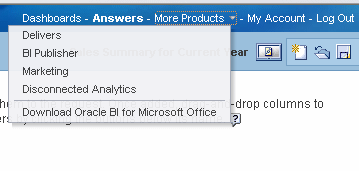
OracleBIOffice.exeの実行または保存を求めるダイアログが表示されます。このファイルをローカル・ディレクトリに保存します。
保存場所にナビゲートします。Microsoft Officeアプリケーションをすべて終了します。OracleBIOffice.exeをダブルクリックしてインストーラを起動します。
BI Officeクライアントでは、Microsoft .Net Framework 2.0が必要です。コンピュータにインストールされていないと、終了してからMicrosoft .Net Framework 2.0をMicrosoft社のWebサイトからインストールするように要求されます。
|
注意: Oracle BI EEリリース10.1.3.3には、Microsoft .Net Framework 2.0がBI Officeクライアントのインストーラに含まれています。このリリースをインストールする場合、終了せずにMicrosoft .Net Framework 2.0をインストールするように要求されます。 |
また、次の前提条件コンポーネントがコンピュータにインストールされていないと、インストールするように要求されます。
Office2003-kb907417sfxcab-ENU_Patch
Shared Add-In Extensibility Microsoft .Net 2.0
Shared Add-In Support Update Microsoft .Net 2.0
これらの前提条件コンポーネントがインストールされると、コンピュータの再起動を求められる場合があります。
再起動後にOracleBIOffice.exeファイルの場所に戻り、ファイルをダブルクリックしてインストールを再開します。
ようこそ画面で「次へ」を選択します。
「顧客情報」画面でユーザー名と企業名を入力し、適切な共有オプションを選択します。
「セットアップ・タイプ」画面で、次のいずれかを選択します。
標準: 両方のアドインがC:\Program Files\Oracle\BIOfficeにインストールされます。
カスタム: インストール・ディレクトリとインストール対象コンポーネントを選択できます。
すべてのコンポーネントがインストールされたら「InstallShieldウィザード完了」ダイアログ・ボックスが表示されます。「完了」をクリックします。
既存インストールがマシンに存在する場合は、既存インストールの変更、修復または削除を求める画面が表示されます。

変更: インストールするアドインの選択を求められます。
修復: 元のインストールのキャッシュ・コピーが使用されます。
削除: BI Officeアドインが削除されます。
ダウンロードとインストールが完了したら、各ユーザーはそのクライアント・コンピュータでOracle BI for Microsoft Officeアドインの「プリファレンス」ダイアログに接続情報を入力し、Presentation Servicesへの接続を有効にする必要があります。
|
注意: 「プリファレンス」ダイアログは、リリース10.1.3.3.1とリリース10.1.3.4で更新されました。リリース10.1.3.3の場合は、「アプリケーション名」フィールドは使用できません。リリース10.1.3.4では、ダイアログ内の次のフィールド名が更新されています。
|
接続情報をクライアント・コンピュータに追加する手順は次のとおりです。
Microsoft ExcelまたはMicrosoft PowerPointを起動します。接続情報は共有されるため、どちらか一方のアプリケーションに情報を入力すると、両方で使用できます。
Oracle BIメニューから、「プリファレンス」を選択します。
「接続」タブで「新規」を選択します。
次のフィールドに入力します。
サーバー名: 接続名を入力します。
BI Officeサーバー: Oracle BI for Microsoft OfficeサーバーのURLを入力します(たとえば、bioffice-server.mycompany.com)。
アプリケーション名(リリース10.1.3.3.1で追加されたフィールド): BI Officeサーバー・アプリケーションをJ2EEコンテナにデプロイしたときにBI Officeサーバー用に定義したアプリケーション名を入力します。デフォルト名はbiofficeですが、アプリケーションをデプロイしたときに別の名前を指定した場合は、その名前をこのフィールドに入力します。
|
注意: 「アプリケーション名」フィールドに入力した値をBI OfficeサーバーURLとポートの値に追加して、クライアントからBI Officeサーバー・アプリケーションに接続する際に使用するURLが作成されます。たとえば、http://bioffice-server.mycompany.com:80/biofficeとなります。 |
ポート: Oracle for BI for Microsoft Officeサーバーのポートを入力します。デフォルトは80です。
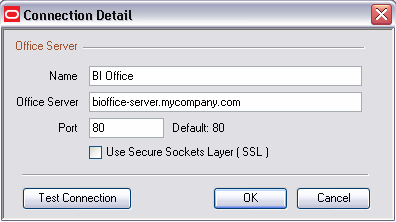
|
注意: 現在の環境でSSLが有効になっている場合は、第28.6項「BI Officeに対してSSLが有効にされたOC4Jの設定」の設定手順を参照してください。クライアントとサーバーの間で渡されるデータにセキュリティが必要な場合は、保護されたHTTPSサーバー上でOracle BIをホストします。 |
「接続のテスト」をクリックし、アドインとBI Officeサーバーとの間における接続をテストします。Oracle BI OfficeサーバーとPresentation Servicesの間の接続はテストされません。
この項では、bioffice.xmlファイルで構成できるプロパティについて説明します。ファイルの場所は、第28.2.2項「BI Office構成ファイルの初期化」を参照してください。
次はbioffice.xmlファイルの例です。このサンプル・ファイルはBI Officeリリース10.1.3.4のものです。リリース10.1.3.4より前のリリースを使用している場合は、次のプロパティはファイルに含まれていません。
SawWebURLforSSO
SawSSOImpersonator
SawSSOImpersonatorPassword
OfficeCompressResult
OfficeCompressResultMinSize
<bioffice>
<!-- log -->
<!-- LogDir. Default is [O4CJ dir]\j2ee\home\applications\bioffice\bioffice\WEB-INF\log -->
<!-- <property name="LogDir">D:\BIOffice\Server\log\</property> -->
<!-- LogLevel Never = 1; Error = 2; Warning = 3; Msg = 4; Debug = 5; -->
<property name="LogLevel" type="int">3</property>
<!-- saw -->
<property name="SawBaseURL">http://localhost/analytics/saw.dll</property>
<!-- Does SAW use SSO (Single Sign-On): yes = 1; no = 0; -->
<property name="SawUseSSO" type="int">0</property>
<!-- In SSO/NTLM case, sawBaseURL is for web service only,
sawWebURLforSSO is for external web request. In none SSO/NTLM
case, sawBaseURL is for both web service and external web request.
--> - <!-- <property name="SawWebURLforSSO">http://localhost/analytics/saw.dll</property>
--> - <!-- <property name="SawSSOImpersonator"></property> -->
- <!-- <property name="SawSSOImpersonatorPassword"></property> -->
<!-- Specify the maximum number of rows to be returned by SAW executeXMLQuery or fetchNext method. -->
<property name="SawMaxRowsPerPage" type="int">5000</property>
<!-- Parse hyperlink column? Yes = 1; No = 0; -->
<property name="SawParseHyperLink" type="int">1</property>
<!-- Parse percentage column: Yes = 1; No = 0; -->
<property name="SawParsePercentageColumn" type="int">1</property>
<!-- Fetch fresh data: Yes = 1; No = 0; -->
<!-- Turn on will make SAW re-submits the query to refresh data, in stead of reading data from cache. -->
<property name="SawFetchFreshData" type="int">0</property>
<!-- Office -->
- <!-- Compress result sent to Office client? Yes = 1; No = 0; -->
<property name="OfficeCompressResult" type="int">1</property>
- <!-- If compress Office result, specify the minimum size (in bytes) to trigger the compression. -->
<property name="OfficeCompressResultMinSize" type="int">16384</property>
</bioffice>
次の表に、bioffice.xmlのプロパティに関する説明を示します。
| プロパティ名 | 有効な値 | 説明 |
|---|---|---|
| LogDir | なし | BI Officeサーバーがログ・ファイルを書き込むディレクトリへのパスを入力します。デフォルトは<O4CJ dir>\j2ee\home\applications\bioffice\bioffice\WEB-INF\logです。 |
| LogLevel | 1: 書込みなし
2: エラー 3: 警告(デフォルト) 4: メッセージ 5: デバッグ |
ログ・ファイルに書き込む情報のレベルを設定します。
ログ・レベルの値を大きくすると、パフォーマンスに影響することに注意してください。したがって、問題のトラブルシューティング時以外は、このプロパティを5(デバッグ)に設定しないでください。 |
| SawBaseURL | http://<HOSTNAME>:<PORT>/analytics/saw.dll
または https://<HOSTNAME>:<PORT>/analytics/saw.dll |
Oracle BI Presentation ServicesのURLを入力します。このプロパティはBI EEインストーラによって初期設定されます。
重要: SSOかNTLMが有効な場合は、保護されているanalyticsサーブレットのURLを入力します。このサーブレットは、SSOが有効なBIサーバーと統合するようにBI Officeを構成する際にデプロイしたサーブレットです。このプロパティに指定したURLは、BI OfficeとBI Presentation Servicesの間のWebサービス・リクエストに使用されます。詳細は、第28.7項「リリース10.1.3.4より前のリリース用のBI Officeに対してSSOが有効にされたOracle BI Presentation Serverの設定」、第28.8項「リリース10.1.3.4以降のリリース用のBI Officeに対してSSOが有効にされたOracle BI Presentation Serverの設定」、第28.9項「リリース10.1.3.4以降のリリース用のBI Officeに対してNTLMが有効にされたOracle BI Presentation Serverの設定」のうち、使用しているシステムに該当する項を参照してください。 SSOやNTLMが無効な場合は、BI Presentation Servicesへのアクセスに必要なURLはSawBaseURLのみです。 |
| SawUseSSO | 0: 使用しない(デフォルト)
1: 使用する |
10.1.3.4より前のリリースの場合: デフォルトは0です。BI Server実装でSSOが有効な場合は、このプロパティを1に設定します。SSOが有効な実装では、BI Officeアドイン機能の「Flashとして挿入」、「イメージとして挿入」および「ビューの編集」はサポートされません。このオプションを1に設定すると、これらのオプションがOfficeのアドイン・メニューで非表示になります。
10.1.3.4以降のリリースの場合: Oracle BI実装でSSOかNTLMが有効な場合は、このプロパティを1に設定します。 |
| SawWebURLforSSO | http://<HOSTNAME>:<PORT>/analytics/saw.dll
または https://<HOSTNAME>:<PORT>/analytics/saw.dll |
リリース10.1.3.4で追加されました。
SSOやNTLMが有効な場合は、このプロパティを使用して、外部ユーザーがOracle BI AnswersページにアクセスできるパブリックURLを入力します。 |
| SawSSOImpersonator | なし | リリース10.1.3.4で追加されました。
Oracle BI ServerでSSOかNTLMが有効な場合は、このプロパティを使用して、Oracle BI Server用に定義した偽装ユーザーを入力します。 |
| SawSSOImpersonatorPassword | なし | リリース10.1.3.4で追加されました。
Oracle BI ServerでSSOかNTLMが有効な場合は、このプロパティを使用して、Oracle BI Server用に定義した偽装ユーザーのパスワードを入力します。 |
| SawMaxRowsPerPage | なし | デフォルト設定は5000です。SAW executeXMLQueryメソッドやfetchNextメソッドによって返される行の最大数を指定します。複数ユーザーの環境では、この設定値を大きくします。 |
| SawParseHyperLink | 0: オフ
1: オン(デフォルト) |
1に設定すると、BI Officeサーバーによって結果セットのHTMLコンテンツが解析され、そのコンテンツがExcel内でHTML表示形式に変換されます。0に設定すると、BI Officeサーバーによってハイパーリンク・テキストがそのまま(つまりマークアップ・タグで囲まれたテキストの状態)挿入されます。データにハイパーリンク・テキストが含まれない場合は、このプロパティを0に設定するとパフォーマンスが向上します。 |
| SawParsePercentageColumn | 0: オフ
1: オン(デフォルト) |
Oracle BI Answersにおいて、特定カラムの「カラムのプロパティ」ダイアログ・ボックスにおいて「データ形式」タブで「デフォルトのデータ形式の上書き」が選択され、さらに「数値をパーセントとして処理」が選択されている場合は、このプロパティを1に設定すると、BI Officeサーバーによって数値がパーセントとして処理されます(100で除算処理される)。ユーザーがExcelでデータをパーセント形式として設定すると、データが正しく表示されます。このプロパティを0に設定すると、BI Officeサーバーによってパーセント処理は実行されません。
「カラムのプロパティ」をOracle BI Answersで設定する方法の詳細は、『Oracle Business Intelligence Answers, Delivers, and Interactive Dashboardsユーザーズ・ガイド』を参照してください。 |
| SawFetchFreshData | 0: オフ(デフォルト)
1: オン |
デフォルトは0です。このプロパティを1に設定すると、クエリーが再発行されデータがリフレッシュされます。0に設定すると、データはキャッシュから読み取られます。 |
| OfficeCompressResult | 0: 使用しない
1: 使用する(デフォルト) |
リリース10.1.3.4で追加されました。
このプロパティはデフォルトでオンになり、BI OfficeサーバーでAnswers結果セットを圧縮してからBI Officeクライアントに送信します。圧縮を実行する最小ファイル・サイズは、OfficeCompressResultMinSizeプロパティで定義します。 このプロパティを設定する際のガイドラインとして、結果のサイズが大きくなると予測される場合(16KB超または32KB超)、圧縮をオンにします。サーバー側で結果セットを圧縮し、クライアント側で圧縮解除する場合、パフォーマンス上のオーバーヘッドがあります。圧縮のメリットは、サーバーからクライアントに送信されるデータのサイズが大幅に縮小されることです。結果は通常XML形式で、冗長であるため、圧縮によって結果セットを約90%も縮小できる場合があります。オーバーヘッドとメリットは環境によって異なるため、最適な設定にするために試行錯誤が必要な場合があります。 |
| OfficeCompressResultMinSize | 整数値をバイト単位で指定します。デフォルト値は16384です。 | リリース10.1.3.4で追加されました。
OfficeCompressResultプロパティがオンになっている場合は、圧縮を実行する最小ファイル・サイズをKB単位で入力します。これらのプロパティを設定する際のガイドラインは、OfficeCompressResultの説明を参照してください。 |
Oracle Containers for J2EEでは、Secure Sockets Layer(SSL)通信がサポートされています。SSLをOC4J環境で設定する方法の詳細は、『Oracle Containers for J2EEセキュリティ・ガイド』を参照してください。
次の手順では、Oracle BI ServerがC:\OracleBIにインストールされていることを前提に、Windows上のスタンドアロンOC4J環境にSSLを設定する方法について説明します。
|
注意: Oracle BI Enterprise Editionインストールでは、keytoolユーティリティは、C:\OracleBI\uninstall\_jvm\bin\keytool.exeにあります。 |
keytoolユーティリティを使用して、RSAの秘密鍵と公開鍵のペアを指定してキーストアを作成します。
次に例を示します。
この例では、mykeystore.jksという名前のファイルに、RSA鍵ペア生成アルゴリズムを使用して、パスワードに123456を指定してキーストアを作成します。
cd C:\OracleBI\oc4j_bi\j2ee\home\config keytool -genkey -keyalg RSA -keystore mykeystore.jks -storepass 123456
keytoolによってプロンプト・メッセージが次のように表示されるので、追加情報を入力します。
What is your first and last name?
[Unknown]: Test User
What is the name of your organizational unit?
[Unknown]: Support
What is the name of your organization?
[Unknown]: Oracle
What is the name of your City or Locality?
[Unknown]: Redwood Shores
What is the name of your State or Province?
[Unknown]: CA
What is the two-letter country code for this unit?
[Unknown]: US
Is <CN=Test User, OU=Support, O=Oracle, L=Redwood Shores, ST=CA, C=US> correct?
[no]: yes
Enter key password for <mykey>
(RETURN if same as keystore password):
鍵のパスワードでは、必ず[Enter]を押してください。OC4J 10.1.3.x実装では、キーストアのパスワードは、キー・エントリのパスワードと同じにする必要があります。
mykeystoreファイルは、現在のディレクトリに作成されます。鍵のデフォルトの別名はmykeyです。
secure-web-site.xmlファイルがない場合は、C:\OracleBI\j2ee\home\configにsecure-web-site.xmlを作成します。最初にdefault-web-site.xmlからその内容をコピーして作成することもできます。
次の要素を使用してsecure-web-site.xmlを更新します。
secure="true"を追加しport値を適切なポートに設定して、<web-site>要素を更新します。たとえば、port="4443"と設定します。デフォルトの4443を使用するには、スーパーユーザーである必要があります。スタンドアロンOC4Jの場合は、デフォルトの設定であるHTTPプロトコルを使用します。protocol="http"設定とsecure="true"を組み合せることで、HTTPSが使用されます。
<web-site port="4443" secure="true" protocol="http" display-name="Default OracleAS Containers for J2EE Web Site" > ... </web-site>
<web-site>要素内に次を追加してキーストアとパスワードを定義します。
<ssl-config keystore="./mykeystore.jks" keystore-password="123456" />
相対パスと拡張子付きファイル名を使用すること(たとえば、./mykeystore.jks)に注意してください。
server.xmlがsecure-web-site.xmlファイルをポイントしていることを確認します。
必要に応じて、server.xmlにおいて次の行のコメントを解除するか行を追加します。
<web-site path="./secure-web-site.xml" />
OC4Jを再起動し、secure-web-site.xmlファイルの追加内容を初期化します。
ブラウザを使用してSSLポートでサイトにアクセスし、SSLポートをテストします。たとえば、https://bieeserver.mycompany.com:4443/emでアクセスします。
証明書をOracleBI JDKにインポートし、自己署名証明書をエクスポートします。
cd JAVA_HOME\jre\lib\securityを実行します。
keytoolユーティリティを使用して、証明書をキーストアからmykeystore.cerにエクスポートします。
keytool -export -keystore C:\OracleBI\oc4j_bi\j2ee\home\config\mykeystore.jks -storepass 123456 -alias mykey -rfc -file mykeystore.cer
keytoolユーティリティを使用して、mykeystore.cerをインポートし、OracleBI JDKシステム全体用キーストアのcacertsを置換します。
keytool -import -keystore cacerts -storepass changeit -alias mykeycert -file mykeystore.cer
次のように指定して、BI Office構成ファイルbioffice.xmlのSawBaseURLを更新します。
<property name="SawBaseURL">https:// /bioffice-server.mycompany.com:4443/analytics/saw.dll</property>
これで、Oracle BI Add-In for Microsoft Officeから、SSLが有効にされたこのOC4JとOracle BI EEにアクセスできるようになります。アドインで、接続を次のように作成します。
名前: OBI
Office Server: bioffice-server.mycompany.com
ポート: 4443
Secure Sockets Layer (SSL)の使用: 選択
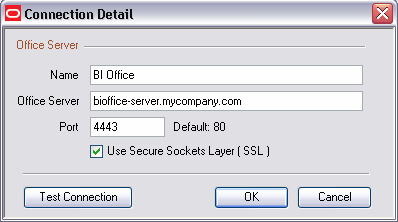
|
ヒント: ブラウザでSSLの接続に成功したにもかかわらず、クライアントで接続に失敗する場合は、証明書のエクスポートとインポートが正しく行われていることを確認してください(手順6を参照)。 |
現時点では、Oracle BI OfficeをSSOに完全に統合することはできません。Oracle BI Enterprise Edition実装でSSOが有効にされている場合、ユーザーは各自のSSO資格証明を使用して、Microsoft ExcelアドインやPowerPointアドインからOracle BI Officeシステムにログインできます。ただし、クライアント・アドインの挿入メニューにおける次のオプションはサポートされていません。
ビューの編集
イメージとして挿入
Flashとして挿入
SSOが有効にされたOracle BIとBI Officeとを統合できるようにするには、別にPresentation Services Plug-in(analytics.ear)をデプロイし、信頼できるIPアドレスのアクセス権限をBI OfficeサーバーのIPアドレスから新しいPresentation Services Plug-inに付与する必要があります。これにより、BI Officeサーバーの信頼できるIPアドレスからSSO認証を通過せずに、Webサービス・リクエストをPresentation Services Plug-inで処理できます。SSOをバイパスするこのPresentation Services Plug-inにWebサービスのリクエストを送信するようにBI Officeサーバーを構成する必要があります。
SSOサーバーのタイプによっては、この構成が異なる場合があります。Oracle SSOが有効にされたOracle BIとBI Officeとを統合する方法の例を次に示します。
BI Presentation Services Plug-inがデプロイされているマシンと同じマシンに、analytics.earファイルを使用して別のPresentation Services Plug-inをデプロイします。
OracleBI_HOME/webディレクトリでanalytics.earを探します。
新しいPlug-inの名前をanalyticsSOAPにします。
デフォルトのanalyticsサーブレット用のweb.xmlファイルに対して行った変更と同じ変更を、このanalyticsSOAPサーブレット用のweb.xmlファイルに対しても行います。web.xmlファイルの更新方法の詳細は、『Oracle Business Intelligence Enterprise Editionデプロイメント・ガイド』の「BI Presentation Services Plug-inの構成」を参照してください。
BI OfficeサーバーからanalyticsSOAPに対するリクエストを開くように、mod_osso.confファイルに対して次の変更を行います。
(mod_osso.confは、Oracle_HOME/Apache/Apache/confディレクトリにあります)
<Location /analyticsSOAP>
Require valid-user
AuthType Basic
Allow from <IP address of BI Office server>
Satisfy Any
</Location>
前述の内容に関する説明を次に示します。
<IP address of BI Office server>: BI OfficeサーバーのIPアドレス(たとえば、10.155.224.7)を指定します。
Officeサーバー構成ファイル(bioffice.xml)を探します。bioffice.xml構成ファイルは、次のディレクトリにあります。
OAS_HOME\j2ee\home\applications\bioffice\bioffice\WEB-INF
次のプロパティを更新します。
SawBaseURL: 前述の手順でデプロイされた新規analyticsSOAPを指すようにします。
SawUseSSO: BI OfficeとPresentation Servicesに対してSSOが有効にされたことを示すように設定します。値を1に設定します。この設定によって、クライアント・アドインの挿入メニューで未サポートのオプションが非表示になります。
次に例を示します。
<property name="SawBaseURL">http://localhost:port/analyticsSOAP/saw.dll</property> <!-- Does SAW use SSO (Single Sign-On): yes = 1; no = 0; --> <property name="SawUseSSO" type="int">1</property>
bioffice.xmlファイルの詳細は、第28.5項「bioffice.xml構成ファイルのプロパティの設定」を参照してください。
現時点では、Oracle BI OfficeをSSOに完全に統合することはできません。Oracle BI Enterprise Edition実装でSSOが有効にされている場合、ユーザーは各自のSSO資格証明を使用して、Microsoft ExcelアドインやPowerPointアドインからOracle BI Officeシステムにログインできます。
SSOが有効にされたOracle BIとBI Officeとを統合できるようにするには、別にPresentation Services Plug-in(analytics.ear)をデプロイし、信頼できるIPアドレスのアクセス権限をBI OfficeサーバーのIPアドレスから新しいPresentation Services Plug-inに付与する必要があります。これにより、BI Officeサーバーの信頼できるIPアドレスからSSO認証を通過せずに、Webサービス・リクエストをPresentation Services Plug-inで処理できます。SSOをバイパスするこのPresentation Services Plug-inにWebサービスのリクエストを送信するようにBI Officeサーバーを構成する必要があります。
BI Officeで「ビューの編集」機能を実行するには、これらのリクエストをPresentation ServicesのパブリックURLにルーティングするようにBI Officeサーバーを構成する必要があります。Oracle BIにサインインして編集用にAnswersページを起動するには、資格証明が必要です。
SSOが有効なOracle BI ServerのあるOracle BI Officeを構成するための前提条件は、次のとおりです。
Oracle Business Intelligence Enterprise Editionリリース10.1.3.4をインストールします。詳細は、『Oracle Business Intelligence Infrastructureインストールおよび構成ガイド』を参照してください。
シングル・サインオンが有効になるようにOracle BI Serverを構成します。詳細は、『Oracle Business Intelligence Enterprise Editionデプロイメント・ガイド』の「Oracle Business Intelligenceに対するOracle Single Sign-Onの有効化」を参照してください。
Oracle BI Server用にSSOを有効にする場合、偽装ユーザーを設定する必要があります。この偽装ユーザーの名前とパスワードは、BI Officeサーバーの構成を完了するために必要です。詳細は、『Oracle Business Intelligence Enterprise Editionデプロイメント・ガイド』の「Oracle BI Serverの偽装ユーザーの作成」を参照してください。
SSOサーバーのタイプによっては、この構成が異なる場合があります。Oracle SSOが有効にされたOracle BIとBI Officeとを統合する方法の例を次に示します。
BI Presentation Services Plug-inがデプロイされているマシンと同じマシンに、analytics.earファイルを使用して別のPresentation Services Plug-inをデプロイします。
OracleBI_HOME/webディレクトリでanalytics.earを探します。
新しいPlug-inの名前をanalyticsSOAPにします。
デフォルトのanalyticsサーブレット用のweb.xmlファイルに対して行った変更と同じ変更を、このanalyticsSOAPサーブレット用のweb.xmlファイルに対しても行います。web.xmlファイルの更新方法の詳細は、『Oracle Business Intelligence Enterprise Editionデプロイメント・ガイド』の「BI Presentation Services Plug-inの構成」を参照してください。
BI OfficeサーバーからanalyticsSOAPに対するリクエストを開くように、mod_osso.confファイルに対して次の変更を行います。
(mod_osso.confは、Oracle_HOME/Apache/Apache/confディレクトリにあります)
<Location /analyticsSOAP>
Require valid-user
AuthType Basic
Allow from <IP address of BI Office server>
Satisfy Any
</Location>
前述の内容に関する説明を次に示します。
<IP address of BI Office server>: BI OfficeサーバーのIPアドレス(たとえば、10.155.224.7)を指定します。
Officeサーバー構成ファイル(bioffice.xml)を探します。bioffice.xml構成ファイルは、次のディレクトリにあります。
OAS_HOME\j2ee\home\applications\bioffice\bioffice\WEB-INF
次のプロパティを更新します。
SawBaseURL: 前述の手順でデプロイされた新規analyticsSOAPを指すようにします。
SawWebURLforSSO: パブリック・ユーザーや外部ユーザーがOracle BI Answersページにアクセスするために使用するURLを指すようにします。
|
注意: SawWebURLforSSOでURLを指定する際、ドメイン名をURLで使用できます。ただし、次の特殊な場合に注意してください。
|
SawSSOImpersonator: Oracle BI Server用に設定した偽装ユーザーを指定します。
SawSSOImpersonatorPassword: 偽装ユーザー用のパスワードを指定します。
SawUseSSO: BI OfficeとPresentation Servicesに対してSSOが有効にされたことを示すように設定します。値を1に設定します。
次に例を示します。
<property name="SawBaseURL">http://localhost:port/analyticsSOAP/saw.dll</property> <!-- Does SAW use SSO (Single Sign-On): yes = 1; no = 0; --> <property name="SawWebURLforSSO>http://localhost:port/analytics/saw.dll</property> <property name="SawSSOImpersonator">Impersonator</property> <property name="SawSSOImpersonatorPassword">password<property> <property name="SawUseSSO" type="int">1</property>
bioffice.xmlファイルの詳細は、第28.5項「bioffice.xml構成ファイルのプロパティの設定」を参照してください。
2つ目のPresentation Services Plug-inをデプロイする方法とは別に、次の構成手順を実行できます。
web.xmlファイル(OracleBI\oc4j_bi\j2ee\home\applications\analytics\analytics\WEB-INF\web.xml)を、サーブレットSAWBridgeとサーブレット・マッピングの複製を入力して変更します。複製エントリには、別のサーブレット名とURLパターンを指定します。
Webサーバーを再起動します。これで、URLパターンがそれぞれ異なる2つのサーブレットが存在します。
第28.8.2項の手順3以降の指示に従って、2つ目のサーブレットの保護を解除し、bioffice.xmlファイルを構成します。
複製エントリを示すサンプルweb.xmlファイルを次に示します。
<?xml version="1.0" encoding="UTF-8"?>
<!DOCTYPE web-app
PUBLIC "-//Sun Microsystems, Inc.//DTD Web Application 2.2//EN"
http://java.sun.com/j2ee/dtds/web-app_2_2.dtd">
<web-app>
<servlet>
<servlet-name>SAWBridge</servlet-name>
<servlet-class>com.siebel.analytics.web.SAWBridge</servlet-class>
<init-param>
<param-name>oracle.bi.presentation.sawserver.Host</param-name>
<param-value>localhost</param-value>
</init-param>
<init-param>
<param-name>oracle.bi.presentation.sawserver.Port</param-name>
<param-value>9710</param-value>
</init-param>
</servlet>
<servlet-mapping>
<servlet-name>SAWBridge</servlet-name>
<url-pattern>/saw.dll</url-pattern>
</servlet-mapping>
<servlet>
<servlet-name>SAWBridge2</servlet-name>
<servlet-class>com.siebel.analytics.web.SAWBridge</servlet-class>
<init-param>
<param-name>oracle.bi.presentation.sawserver.Host</param-name>
<param-value>localhost</param-value>
</init-param>
<init-param>
<param-name>oracle.bi.presentation.sawserver.Port</param-name>
<param-value>9710</param-value>
</init-param>
</servlet>
<servlet-mapping>
<servlet-name>SAWBridge2</servlet-name>
<url-pattern>/soap</url-pattern>
</servlet-mapping>
<mime-mapping>
<extension>xsd</extension>
<mime-type>text/xml</mime-type>
</mime-mapping>
<welcome-file-list>
<welcome-file>default.jsp</welcome-file>
</welcome-file-list>
</web-app>
BI Office接続がサポート対象Windowsクライアント・オペレーティング・システムで実行されており、そのクライアント・オペレーティング・システムがActive DirectoryをWindows認証用LDAPサーバーとして使用する場合、Oracle Business Intelligenceが同じActive Directoryサーバーに対して認証するように構成されていれば、ログイン用のユーザー名とパスワードを入力せずにOracle BI Enterprise Editionにログインできるようになりました。NT LAN Manager(NTLM)認証プロトコルは、Windowsのセキュリティ・プロトコル・ファミリーの名前です。リリース10.1.3.4から、BI OfficeではNTLMプロトコルがサポートされ、次の機能が実現されます。
シングル・ユーザー・リポジトリ: Microsoft社製品のシステムを使用しているとき、BI Officeでは、NTLMプロトコルを利用してWindowsユーザー・リポジトリに対してユーザーの認証ができます。これによって、BI OfficeアプリケーションとOracle BI Enterprise Editionアプリケーションで別々のユーザー・リポジトリを使用する必要がありません。
シングル・サインオン: 権限が付与されたマシンからBI Officeクライアント・アドインにアクセスするとき、資格証明は必要ありません。NTLMプロトコルによってユーザーが認証され、認証を受けたユーザーはシステムにサイレントにログオンします。
NTLMの詳細は、Microsoft社のWebサイト(www.microsoft.comとmsdn.microsoft.com)を参照してください。
この項では、NTLM認証を使用してBI Officeをデプロイして構成する例について示します。この例では次のコンポーネントを使用します。
Windowsオペレーティング・システム
Apache HTTPサーバー
OC4J Webサーバー
実際のシステムで別のコンポーネントを選択した場合は、デプロイと構成の手順が異なることがあります。
次の図は、デプロイ・トポロジの例を示しています。
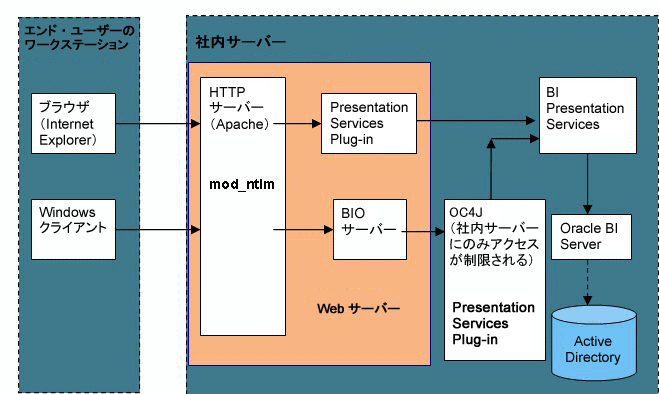
このトポロジの機能は次のとおりです。
外部のHTTPリクエストはすべて、NTLMが有効なHTTPサーバーを通過します。これらのリクエストはNTLMモジュールによって認証されます。
BI OfficeサーバーとPresentation Services Plug-inのモジュールは、Presentation ServicesとOracle BI Serverとともに、HTTPサーバーの背後にデプロイされます。そのため、これらのコンポーネントには、HTTPサーバー認証を受けないかぎりアクセスできません。
この例では、2つ目のPresentation Services Plug-inが、OC4J Webサーバーの専用インスタンスにデプロイされています。Webサーバーへのアクセスは、BI Officeサーバーが実行されている場所のIPアドレスを含めて、保護されているIPアドレスに制限されます。これにより、BI Officeサーバーでは、Apache NTLM認証を通過せずに、Webサービス・リクエストをPresentation Services Plug-inに直接送信できます。
オプションで、BI Administration Toolを使用して、Microsoft Active Directoryまたは別のサードパーティLDAPサーバーを使用してシングル・ユーザー・リポジトリを実現できるようにOracle Business Intelligenceユーザー・リポジトリ(rpd)を構成することもできます。シングル・リポジトリを構成しないように選択した場合、Oracle Business Intelligenceユーザー・リポジトリは、Microsoftシステム・ユーザー・リポジトリを複製して、サイレント・シングル・サインオンを実現する必要があります。たとえば、abc123というパスワードを持つWindowsユーザーAJonesを、Oracle Business Intelligenceユーザー・リポジトリに複製する必要があります。ユーザー・リポジトリの構成の詳細は、『Oracle Business Intelligence Enterprise Editionデプロイメント・ガイド』を参照してください。
前提条件の作業は次のとおりです。
詳細は、『Oracle Business Intelligence Enterprise Editionデプロイメント・ガイド』の「Oracle Business Intelligenceに対するOracle Single Sign-Onの有効化」を参照してください。
シングル・ユーザー・リポジトリの管理を実現するには、BI Administration Toolを使用して、Microsoft Active Directoryまたは別のサードパーティLDAPサーバーを使用するようにOracle Business Intelligenceユーザー・リポジトリ(rpd)を構成することができます。シングル・リポジトリを構成しないように選択した場合、Oracle Business Intelligenceユーザー・リポジトリは、Microsoftシステム・ユーザー・リポジトリを複製して、サイレント・シングル・サインオンを実現する必要があります。ユーザー・リポジトリの構成の詳細は、『Oracle Business Intelligence Enterprise Editionデプロイメント・ガイド』を参照してください。
これには次の2つの方法があります。
次の説明に従って、Webサーバーのスタンドアロン・インスタンスをインストールし、Presentation Services Plug-inをこのWebサーバーにデプロイして構成します。
次の説明に従って、web.xmlファイルでSAWBridgeサーブレットの複製を作成します。
BI Presentation Services Plug-inがデプロイされている同じマシンに、OC4Jまたはその他のサポート対象Webサーバーのインスタンスをインストールします。
analytics.earファイルを使用して、Presentation Services Plug-inをこの新しいWebサーバー・インスタンスにデプロイします。
OracleBI_HOME/webディレクトリでanalytics.earを探します。
プラグインがデプロイされたら、デフォルトのanalyticsサーブレット用のweb.xmlファイルに対して行った変更と同じ変更を、このサーブレット用のweb.xmlファイルに対しても行います。web.xmlファイルの更新方法の詳細は、『Oracle Business Intelligence Enterprise Editionデプロイメント・ガイド』の「BI Presentation Services Plug-inの構成」を参照してください。
保護されたIPアドレス(BI Officeサーバーがインストールされている場所)からのリクエストのみを受け入れるように、このWebサーバーにアクセス制限を適用します。
2台目のWebサーバーとPresentation Services Plug-inをデプロイするのではなく、web.xmlファイル内で直接サーブレットの複製を作成できます。
web.xmlファイルは次の場所にあります。
OracleBI\oc4j_bi\j2ee\home\applications\analytics\analytics\WEB-INF\web.xml
SAWBridgeサーブレットとサーブレット・マッピングのエントリを複製します。web.xmlファイルのサーブレットとサーブレット・マッピングの例を次に示します。
|
注意: web.xmlファイルの更新方法の詳細は、『Oracle Business Intelligence Enterprise Editionデプロイメント・ガイド』の「BI Presentation Services Plug-inの構成」を参照してください。 |
<servlet> <servlet-name>SAWBridge</servlet-name> <servlet-class>com.siebel.analytics.web.SAWBridge</servlet-class> <init-param> <param-name>oracle.bi.presentation.sawserver.Host</param-name> <param-value>localhost</param-value> </init-param> <init-param> <param-name>oracle.bi.presentation.sawserver.Port</param-name> <param-value>9710</param-value> </init-param> </servlet> <servlet-mapping> <servlet-name>SAWBridge</servlet-name> <url-pattern>/saw.dll</url-pattern> </servlet-mapping>
サーブレットの複製に、新しい名前とURLパターンを指定します。次に例を示します。
<servlet-name>SAWBridge2</servlet-name>
<url-pattern>/soap</url-pattern>
Webサーバー(oc4jやIBM Websphereなど)を再起動します。
これで、URLパターンがそれぞれ異なる2つのPresentation Services Plug-inが存在します。SSOが有効な方を保護して、もう一方の保護を解除することができます。
NTLM認証モジュールは、オープン・ソース・アプリケーションです。Web上にある複数の実装を使用できます。このドキュメントでは、NTLMをApacheモジュールとしてWindowsオペレーティング・システムにインストールする方法について説明します。その他の実装については、特定のシステム・コンポーネントに付属しているドキュメントを参照してください。
このドキュメントで説明するNTLMモジュールは、http://sourceforge.net/projects/mod-auth-sspiからダウンロードできます。
NTLMモジュールをダウンロードしてインストールするには、次の手順を実行します。
NTLMモジュールをダウンロードします。
|
注意: UNIXオペレーティング・システムの場合は、http://www.jamiekerwick.co.uk/?page_id=5からmod_ntlmをダウンロードします。インストール・ガイドは、http://modntlm.sourceforge.net/から入手できます。 |
インストール・ドキュメントの説明に従って、NTLMモジュールをアプリケーション・サーバーのApache HTTPサーバーにインストールします。インストール手順の簡単な概要を次に示します。
mod_auth_sspi.soモジュールをApache modulesディレクトリにコピーします。
Apache構成ファイルのhttpd.confを更新してモジュールをロードします。次に、biofficeアプリケーションとanalyticsアプリケーションを保護するためにLocationディレクティブを追加します。
httpd.confファイルの更新例を次に示します。
…
# Load ntlm module
LoadModule sspi_auth_module modules/mod_auth_sspi.so
…
#Add location protection like this:
# Configuration for mod_auth_sspi
<IfModule mod_auth_sspi.c>
<Location /bioffice/>
AuthName "A Protected Place"
AuthType SSPI
SSPIAuth On
SSPIAuthoritative On
SSPIOfferBasic On
# SSPIBasicPreferred
# SSPIUsernameCase lower
require valid-user
</Location>
<Location /analytics/>
AuthName "A Protected Place"
AuthType SSPI
SSPIAuth On
SSPIAuthoritative On
SSPIOfferBasic On
# SSPIBasicPreferred
# SSPIUsernameCase lower
require valid-user
</Location>
</IfModule>
# End of mod_auth_sspi
BI Office用にNTLMを有効にするには、次の手順を実行します。
Officeサーバー構成ファイル(bioffice.xml)を探します。bioffice.xml構成ファイルは、次のディレクトリにあります。
OAS_HOME\j2ee\home\applications\bioffice\bioffice\WEB-INF
次のプロパティを更新します。
SawBaseURL: 専用のWebサーバーにインストールした新しいPresentation Services Plug-inを指すように更新します。BI OfficeからOracle BI ServerへのWebサービス・リクエストは、このプロパティで指定されているPresentation Services Plug-inを介してルーティングされます。これらのリクエストはNTLM認証をバイパスします。
SawWebURLforSSO: パブリック・ユーザーや外部ユーザーがOracle BI Answersページにアクセスするために使用するURLを指すようにします。
|
注意: SawWebURLforSSOでURLを指定する際、ドメイン名をURLで使用できます。ただし、次の特殊な場合に注意してください。
|
SawSSOImpersonator: Oracle BI Server用に設定した偽装ユーザーを指定します。
SawSSOImpersonatorPassword: 偽装ユーザー用のパスワードを指定します。
SawUseSSO: BI OfficeとPresentation Servicesに対してSSOが有効にされたことを示すように設定します。値を1に設定します。
次に例を示します。
<property name="SawBaseURL">http://152.68.81.15:443/analytics/saw.dll</property> <!-- Does SAW use SSO (Single Sign-On): yes = 1; no = 0; --> <property name="SawWebURLforSSO>http://152.68.196.231:443/analytics/saw.dll</property> <property name="SawSSOImpersonator">Impersonator</property> <property name="SawSSOImpersonatorPassword">password<property> <property name="SawUseSSO" type="int">1</property>
bioffice.xmlファイルの詳細は、第28.5項「bioffice.xml構成ファイルのプロパティの設定」を参照してください。